назад | содержание | вперед Отображение фреймов в документе При использовании инструмента Type символы текста выделяются так же, как в текстовом редакторе (рис. 9.1, а). Если при выбранном инструменте Selection щелкнуть на тексте, то будет виден фрейм, в котором текст располагается (рис. 9.1, б). Тонкими линями (по умолчанию они синие) отмечаются границы фрейма. По углам и в середине на каждой границе фрейма имеются манипуляторы, с помощью которых его можно масштабировать. Справа и слева расположены индикаторы связи и состояния текста? не поместившегося в данный фрейм.
Рис. 9.1. Выделение: а — текста, б — фрейма InDesign позволяет выбрать режим отображения фреймов. Для этого служит команда-переключатель Show Frame Edges/Hide Frame Edges. Выбрав первую команду, вы делаете фреймы видимыми и без выделения (рис. 9.2). Этот режим пригодится для выяснения структуры публикации и во время размещения элементов. Выделенный фрейм отличается от невыделенных только наличием манипуляторов.
Рис. 9.2. Режимы отображения фреймов в документе: б — Hide Frame Edges Вторая команда запрещает отображение границ фреймов, если они не выделены. Рекомендуем просматривать готовые страницы в отключенном режиме показа непечатаемых символов — тогда вы сможете увидеть публикацию в том виде, в каком она будет напечатана. назад | содержание | вперед Поделитесь этой записью или добавьте в закладки |
Полезные публикации |
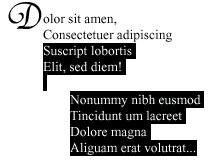 а
а 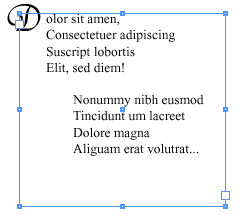 б
б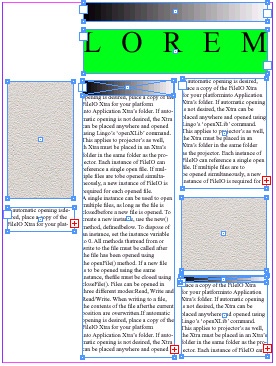 а
а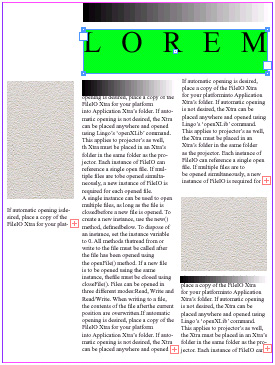 б
б Главная
Главная